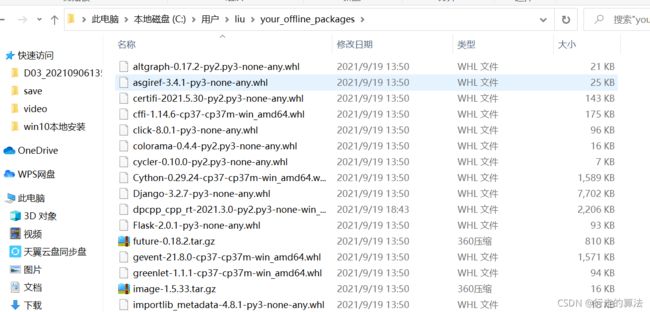Aanconda3如何将旧电脑的环境配置迁移到新电脑
conda环境迁移
- 简单粗暴但是有可能报错的方法
-
- 一些相关链接
- requirement.txt
-
- 输出目前的环境安装包
- 安装环境包
-
- 通过网络下载安装
- 离线安装包
-
- 离线下载安装包
- 离线安装
- 一些出现的错误
-
- 批量下载找不到合适的包
- 安装时说目前的包不符合规则
- 使用pip install 命令时,提示 Using cached解决方案
- python setup.py egg_info Check the logs for full command output.问题解决
- 一些比较好的链接
- yml的方法配置
-
- 首先需要创建yml文件:
- 安装yml文件
- 在创建新环境时,需要指定环境名称
-
- 方法一:在yml文件中,添加新建环境的名称
- 方法二:创建新环境时,指定环境名称
深度学习开发环境:anaconda+pycharm,安装conda后方便管理各种python包,以及conda可以提供交互式编程工具(jupyter),在windows上将环境由旧电脑迁移到新电脑:
简单粗暴但是有可能报错的方法
1、先在新电脑上下载一个conda,并安装,安装路径必须同旧电脑。这样迁移过程中就不存在路径问题了,安装后别忘了配置环境变量。
2、直接复制旧电脑conda安装目录下的envs文件夹下的虚拟环境,粘贴到新的电脑上conda安装目录的envs文件夹下(路径必须一致),下面图片中的内容是我安装的所有虚拟环境。
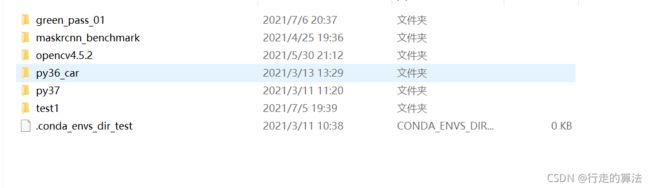
3、看清这个路径,可以点开json文件看一下,里边有对应的python包源文件的存储地址,比如我点开第一个json文件,source后跟有地址。把这个地址对应的文件夹复制到新电脑同样的目录下。以后每个json文件对应的文件夹都要复制到新电脑对应目录下。


例如:D:\Anaconda3_install\envs\py37\conda-meta文件夹下有几十个json文件,需要将这些文件中的素有路径中的内容由旧电脑复制到新电脑。
最便捷有效的方法:旧电脑上pkg文件夹的所有文件复制到新电脑conda安装目录下pkg文件夹内,一劳永逸,这样就不会出路径错误。
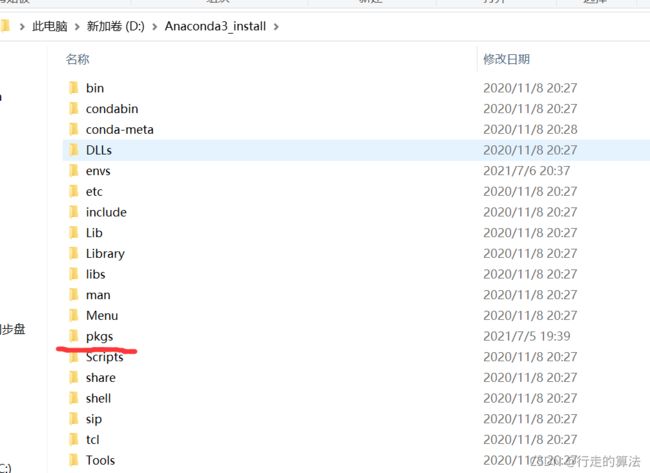
至此,conda环境的迁移工作就结束了。
一些相关链接
python迁移到另一台电脑_教你如何将anaconda虚拟环境移植到另一台电脑
Anaconda虚拟环境迁移小记录
这个链接中说明了一些关于conda路径出错的情况
在这里插入代码片
requirement.txt
写好了程序以后,如果要更换电脑,如何把已有程序迁移出去呢
输出目前的环境安装包
pip freeze > requirement.txt ##迁移requirement文档
安装环境包
通过网络下载安装
把requirement拷到新的电脑上,再输入
pip install -r requirement.txt
这种安装方法有很多包是安装不了的,比如torch1.2.0,torchvision0.4.0等,这些包不能够这样安装,因为下载源没有相应的版本,并且下载比较慢,需要将requirements.txt中的这些不能安装的包的相关命令删除,然后下载到本地进行安装。
离线安装包
首先使用命令行将所有的安装包进行下载
离线下载安装包
下载单个离线包
pip download -d your_offline_packages <package_name>
批量下载离线包
pip download -d your_offline_packages -r requirements.txt
其中your_offline_packages是下载到的位置,可以为绝对路径,也可以是相对路径。
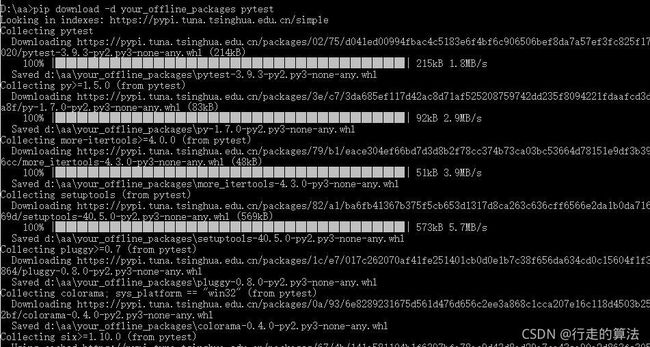
离线安装
安装单个离线包
pip install --no-index --find-links=/your_offline_packages/ package_name
批量安装离线包
pip install --no-index --find-links=/your_offline_packages/ -r requirements.txt
其中/your_offline_packages/可以是当前路径的相对路径,也可以是绝对路径。
一些出现的错误
批量下载找不到合适的包
pip download -d your_offline_packages -r requirements.txt
批量下载的时候,找不到pytorch和torchvision的包,这种情况需要手动下载。
并且下载的pytorch和torchvision等需要是.whl后缀的,zip的压缩包形式很有可能不行。
安装时说目前的包不符合规则
因为第一次安装时pytorch和torchvision时自己下载的zip的压缩包形式,所以找到不包,即使找到包也会显示目前的包不符合规则,然后我下载了torch的.whl形式的包,在requirements.txt中添加下面的命令行,这样就可以成功。
torch==1.2.0+cpu
torchvision==1.2.0+cpu
使用pip install 命令时,提示 Using cached解决方案
运行下面的命令批量下载安装包时
pip download -d your_offline_packages -r requirements.txt
出现提示 Using cached解决方案
PS C:\Users\rHotD\Documents\GitHub> pip install -r .\requirements.txt
Collecting asn1crypto==0.22.0 (from -r .\requirements.txt (line 1))
Using cached asn1crypto-0.22.0-py2.py3-none-any.whl
Collecting attrs==17.2.0 (from -r .\requirements.txt (line 2))
Using cached attrs-17.2.0-py2.py3-none-any.whl
Collecting Automat==0.6.0 (from -r .\requirements.txt (line 3))
Using cached Automat-0.6.0-py2.py3-none-any.whl
Collecting beautifulsoup4==4.5.3 (from -r .\requirements.txt (line 4))
Using cached beautifulsoup4-4.5.3-py3-none-any.whl
Collecting cffi==1.10.0 (from -r .\requirements.txt (line 5))
Using cached cffi-1.10.0-cp36-cp36m-win32.whl
Collecting constantly==15.1.0 (from -r .\requirements.txt (line 6))
Using cached constantly-15.1.0-py2.py3-none-any.whl
Collecting cryptography==1.8.1 (from -r .\requirements.txt (line 7))
Using cached cryptography-1.8.1-cp36-cp36m-win32.whl
Collecting cssselect==1.0.1 (from -r .\requirements.txt (line 8))
Using cached cssselect-1.0.1-py2.py3-none-any.whl
Collecting cycler==0.10.0 (from -r .\requirements.txt (line 9))
Using cached cycler-0.10.0-py2.py3-none-any.whl
Collecting Django==1.10.6 (from -r .\requirements.txt (line 10))
Using cached Django-1.10.6-py2.py3-none-any.whl
Collecting django-crispy-forms==1.6.1 (from -r .\requirements.txt (line 11))
Using cached django_crispy_forms-1.6.1-py2.py3-none-any.whl
Collecting django-formtools==2.0 (from -r .\requirements.txt (line 12))
Using cached django_formtools-2.0-py2.py3-none-any.whl
Collecting django-pure-pagination==0.3.0 (from -r .\requirements.txt (line 13))
出现上面的情况说明我们已经在当前的环境下已经下载了这些包,已经在缓存中了,不需要下载。但是如果我想要下载到本地,则解决办法
- 删掉 pip/cache/ 目录下的所有文件夹
- 创建一个新的环境,然后运行这个命令行,在新环境中没有这些安装包,就可以顺利下载
Clear the cache directory where appropriate for your system
PS C:\Users\rHotD\Documents\GitHub> pip install -r .\requirements.txt
Collecting asn1crypto==0.22.0 (from -r .\requirements.txt (line 1))
Downloading asn1crypto-0.22.0-py2.py3-none-any.whl (97kB)
100% |████████████████████████████████| 102kB 109kB/s
Collecting attrs==17.2.0 (from -r .\requirements.txt (line 2))
Downloading attrs-17.2.0-py2.py3-none-any.whl
Collecting Automat==0.6.0 (from -r .\requirements.txt (line 3))
Downloading Automat-0.6.0-py2.py3-none-any.whl
Collecting beautifulsoup4==4.5.3 (from -r .\requirements.txt (line 4))
Downloading beautifulsoup4-4.5.3-py3-none-any.whl (85kB)
100% |████████████████████████████████| 92kB 684kB/s
Collecting cffi==1.10.0 (from -r .\requirements.txt (line 5))
Downloading cffi-1.10.0-cp36-cp36m-win32.whl (149kB)
100% |████████████████████████████████| 153kB 365kB/s
Collecting constantly==15.1.0 (from -r .\requirements.txt (line 6))
Downloading constantly-15.1.0-py2.py3-none-any.whl
Collecting cryptography==1.8.1 (from -r .\requirements.txt (line 7))
Downloading cryptography-1.8.1-cp36-cp36m-win32.whl (1.1MB)
100% |████████████████████████████████| 1.1MB 828kB/s
Collecting cssselect==1.0.1 (from -r .\requirements.txt (line 8))
python setup.py egg_info Check the logs for full command output.问题解决
well…
simply because…
pip/pip3 应该升级了
pip3 install --upgrade pip
或
pip install --upgrade pip
此处需要看你使用的时pip还是pip3进行选择。
使用共享服务器的别忘了加sudo

一些比较好的链接
python pip 自动生成requirements、批量离线下载、批量安装、修改linux默认源
yml的方法配置
首先需要创建yml文件:
1.创建ENV环境.yml文件,需要进入conda环境才能执行这个命令,不然conda不知道要导出那个env
conda env export > environment.yml
2.导出anaconda python的环境到environment.yml文件
conda env export | grep -v "^prefix: " > environment.yml
上面命令导出时通过grep删除了“prefix:“ ,但是实际好像通过文件创建的anaconda python环境,prefix选项好像是不起作用的。
安装yml文件
首先打开conda,然后在conda-env.yml所在的文件夹打开PowerShell键入指令:
conda env create -f environment.yml
在创建新环境时,需要指定环境名称
主要有两种方法:
方法一:在yml文件中,添加新建环境的名称
name:new_env_name
方法二:创建新环境时,指定环境名称
conda env create -f environment.yml -n new_env_name